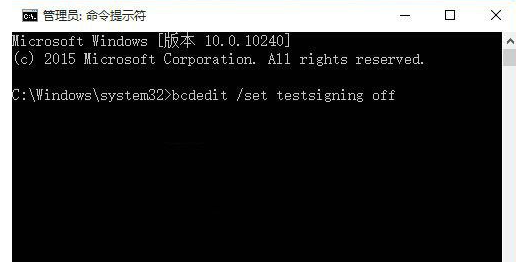你知道如何在Win10系统中关闭测试模式吗?下面小编带来Win10系统关闭测试模式的方法,希望对大家有所帮助。让我们和边肖一起学习吧!
如何关闭Win10系统的测试模式?Win10系统中关闭测试模式的方法
1.右键单击下面任务栏中的“开始”,在选项列表中选择“命令提示符(管理员)”将其打开,如图所示。
 2,或者在下面的搜索框中输入“命令提示符”,右键选择“以管理员身份运行”打开,如图。
2,或者在下面的搜索框中输入“命令提示符”,右键选择“以管理员身份运行”打开,如图。
: 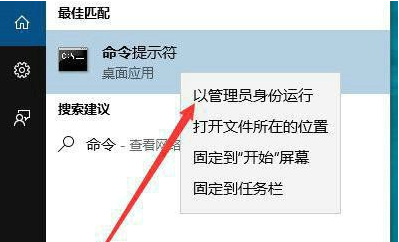 3.进入命令提示窗口后,输入' bcdedit /set testsigning off '并回车执行命令,如图所示。
3.进入命令提示窗口后,输入' bcdedit /set testsigning off '并回车执行命令,如图所示。